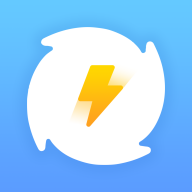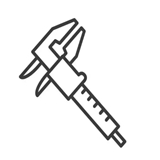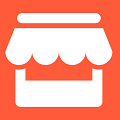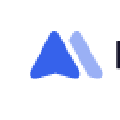
MasterGo
类型:办公学习
大小:10.2M
版本:v1.1.0
语言:中文
时间:2024-06-28
MasterGo是一款功能比较全的办公软件,在这款平台上能够带来一整套的办公工具,查看电子表格或者是在查看各类幻灯片演示信息的时候,也可以变得更加简单,能轻松的去编辑管理个人的办公文件,而且还可以直接加密处理,所有的文档在编辑的时候也可以直接修改格式,还可以直接更改文档的名称。
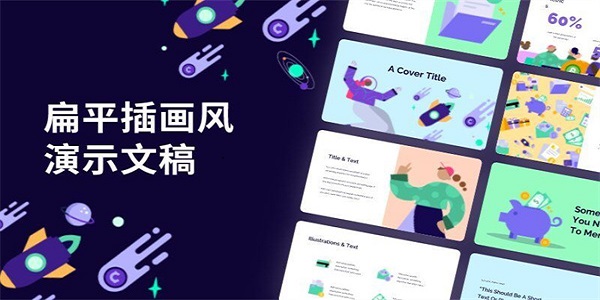
mastergo怎么保存源文件
1、打开Mastergo,并找到左上角的“三”图标,点击该图标打开菜单。
2、在弹出的菜单中,选择“文件”,然后在子选项中点击“导出为Sketch”。
3、在出现的子选项中,选择“默认格式”以进行导出操作。
4、导出成功后,将出现一个导出文件窗口,选择文件的存储位置并设置文件名,然后点击保存按钮,即可将文件导出到电脑。
5、导出的源文件可以在电脑中找到,并使用Mastergo打开查看。
MasterGo常见问题
1、Figma 文件使用链接导入和本地导入的区别?
链接导入适合中小文件或图层 / 图片较少,但对还原度要求较高的设计文件,同时还可以支持框选页面导入。
本地导入相比链接导入会快很多,同时支持批量导入,但由于 Figma 文件本身的限制,有些文件的还原度会比链接导入差一些。
2、为什么 XD 导入后页面空白?
可以在 XD 中尝试保存(Control + S键)操作再重新导入,如果再次导入内容依然空白,可能是 XD 版本太旧导致,您可更新下 XD 版本
3、导入 / 导出失败怎么处理?
导入 / 导出的成功与否与设备的内存空间和网络环境息息相关。如果导入 / 导出失败,可关闭 VPN 或更换更稳定的网络环境,同时关闭不必要的应用程序和网页,再次进行尝试。
如果页面卡住,浏览器提示“建议关闭浏览器”时,千万不要关闭,此时设备正在努力导入 / 导出,耐心等待一会儿就可以导入 / 导出成功。
4、针对企业,有什么定制化服务吗?
针对企业级客户,我们提供全面的团队迁移服务,将公司在 Figma 上的团队、项目和所有相关资料全部转移到 MasterGo 上,并保留团队库、组件库,以及原文件内组件实例的关联关系,确保公司员工可在 MasterGo 上无缝衔接原有工作。
《MasterGo》软件亮点:
1.提供了日常管理的功能,在这里可以随时管理个人或者是团队的日程。
2.安排会议或者是在分配各种任务的时候,也可以达到个人的要求。
3.查看邮件的时候,用户也可以直接查看到最新的邮件信息。
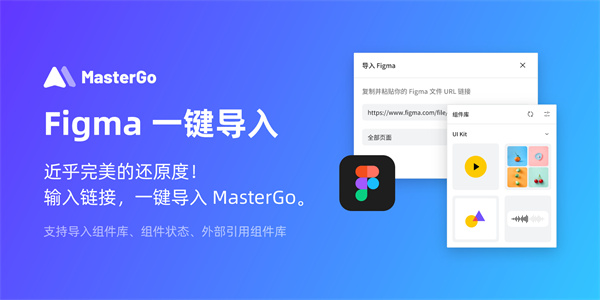
《MasterGo》软件特色:
1.每个用户都可以处理自己的日常工作业务,而且能够和同事不停的去沟通工作。
2.整个团队的办公效率都是可以提升的,而且还可以让团队之间在协作的时候去选择多种不同的协作方式。
3.传递办公文件的时候,也可以达到一个非常稳定快速的体验。

《MasterGo》软件测评:
能在这款平台上不断的去推送更多免费的办公工具,日常在工作的时候也会带来最大的便利。
- 系统要求:安卓4.4
- 语言要求:中文
- 权限说明:查看详情
- 隐私说明:查看隐私
- MD5: 8CF3B47EB562406EEC9FEAF696ACF14B
- 包名: com.mastergo.mirror